Добавьте способ оплаты в Apple ID (для любого устройства)
Платежные реквизиты необходимы в вашем Apple ID, чтобы вы могли совершать покупки в App Store, iTunes Store, Apple Music, хранилище iCloud и других сервисах Apple. В противном случае, вы получите всплывающее окно с ошибкой «Требуется платежная информация». Для доступа к этой функции вам нужен способ оплаты.. Добавив способ оплаты в свой Apple ID, вы сможете легко покупать приложения, музыку, фильмы, телешоу, книги и другой цифровой контент, а также совершать покупки в приложениях и подписываться на сервисы.
Наличие способа оплаты также позволяет Apple автоматически продлевать ваши подписки и выставлять вам счета за любые совершаемые вами покупки без необходимости каждый раз вводить платежную информацию. Это удобный и безопасный способ управлять покупками и подписками на всех ваших устройствах Apple.
Apple серьезно относится к безопасности вашей платежной информации и использует для ее защиты стандартное шифрование. Ваши платежные данные надежно хранятся в вашей учетной записи Apple ID и не передаются третьим лицам без вашего согласия.
Добавьте способ оплаты в Apple ID в iOS и iPadOS
Вы можете добавить способ оплаты в свой Apple ID, выполнив следующие действия:
- Откройте приложение App Store на своем iPhone, iPad или iPod touch.
- Нажмите на изображение своего профиля или кнопку «Войти» в верхней части экрана. Или Откройте приложение «Настройки» на iOS и iPadOS > Имя профиля..
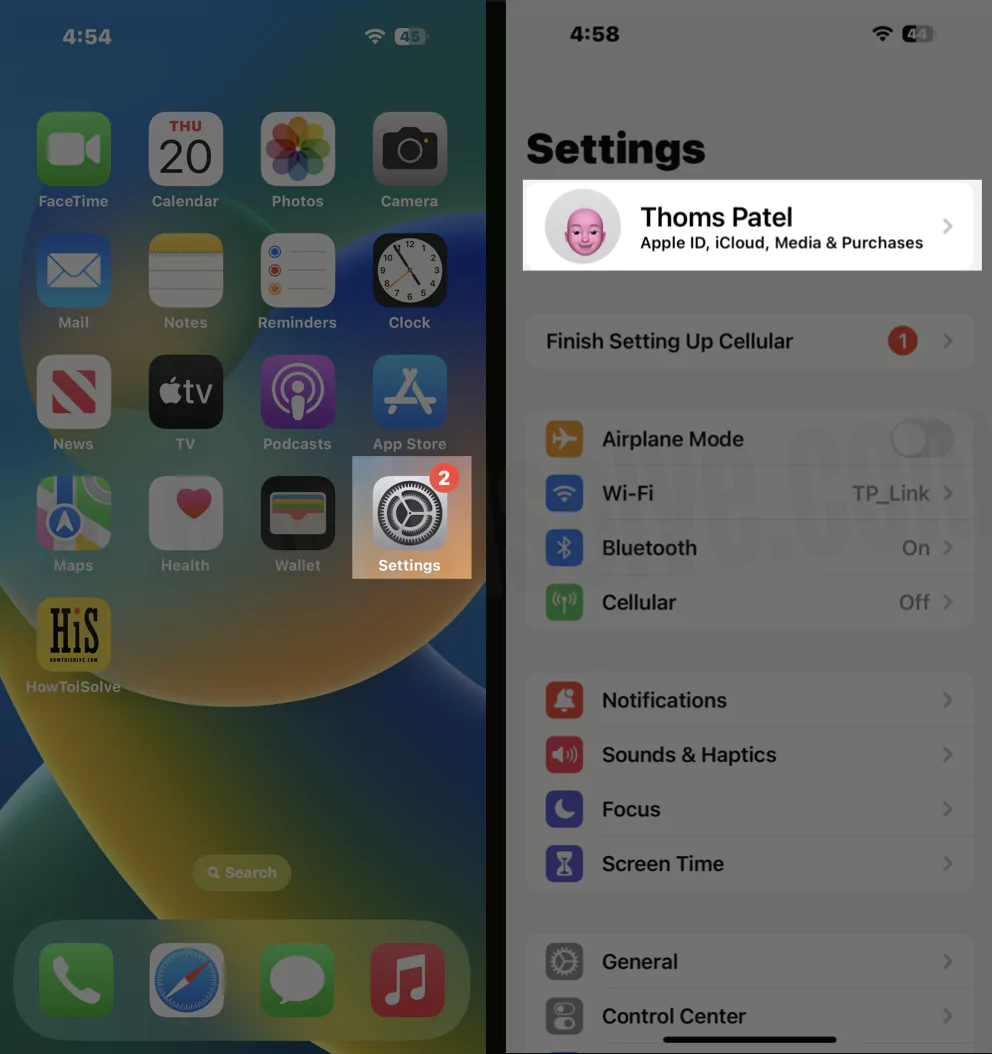 открыть настройки учетной записи Apple ID на iPhone
открыть настройки учетной записи Apple ID на iPhone
- Нажмите «Оплата и доставка».
- При появлении запроса введите пароль Apple ID.
- Нажмите «Добавить способ оплаты».
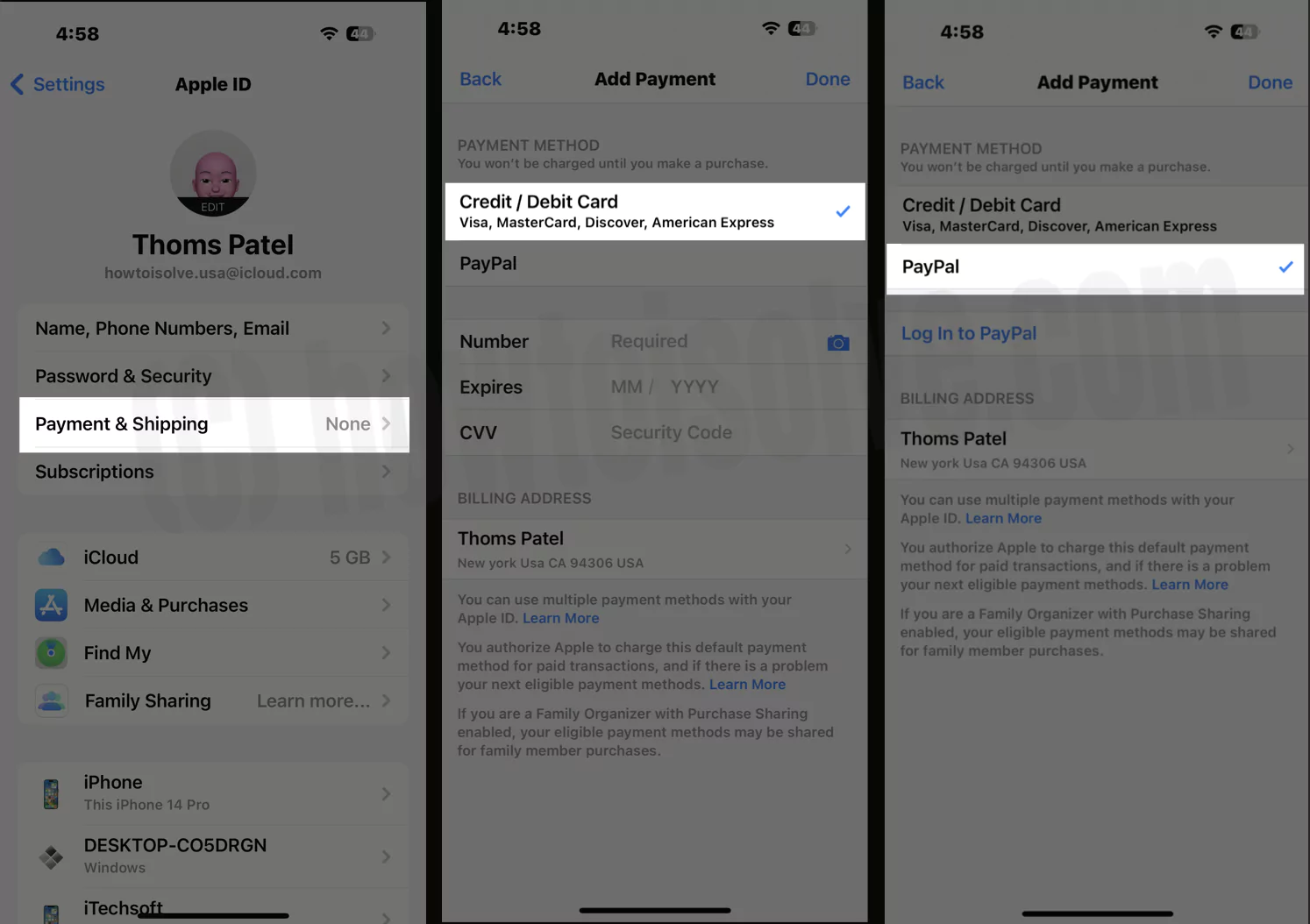 добавить способ оплаты в Apple ID с iPhone
добавить способ оплаты в Apple ID с iPhone
- Выберите тип способа оплаты, который вы хотите добавить (кредитная/дебетовая карта или PayPal).
- Введите необходимую информацию для выбранного вами способа оплаты.
- Нажмите «Готово», чтобы сохранить изменения.
Добавьте способ оплаты в Apple ID с Mac
Чтобы добавить способ оплаты к вашему Apple ID на Mac, вы можете выполнить следующие действия:
- Откройте приложение App Store на своем Mac.
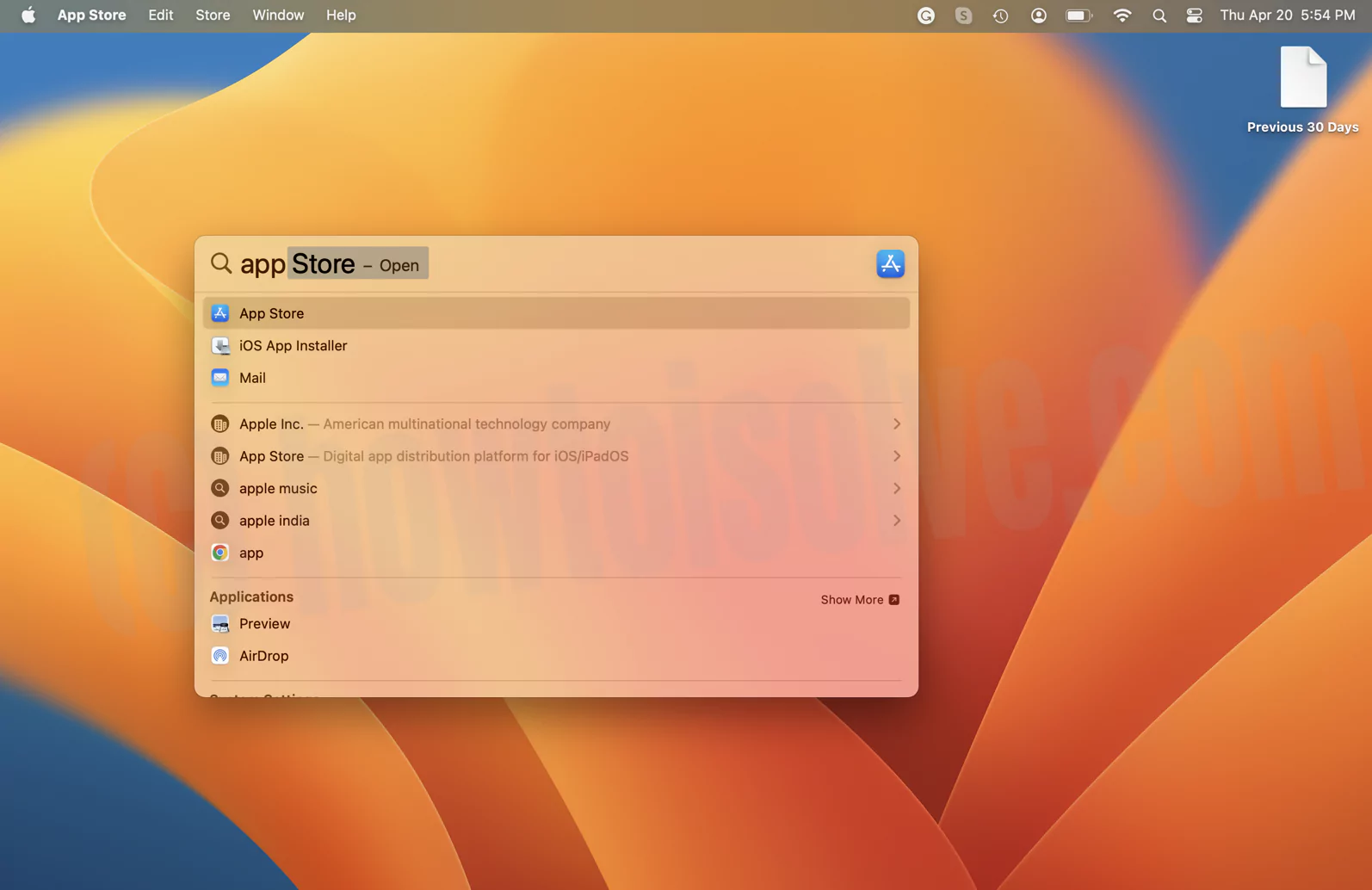 открыть магазин приложений на Mac
открыть магазин приложений на Mac
- Нажмите на свое имя или изображение профиля в левом нижнем углу окна App Store.
- Выберите «Настройки учетной записи» и войдите в систему, используя свой пароль Apple ID, если будет предложено.
 настройки-аккаунта-open-app-store-on-mac
настройки-аккаунта-open-app-store-on-mac
- В разделе «Платежная информация» нажмите «Добавить способ оплаты».
- Выберите тип способа оплаты, который вы хотите добавить (кредитная/дебетовая карта или PayPal).
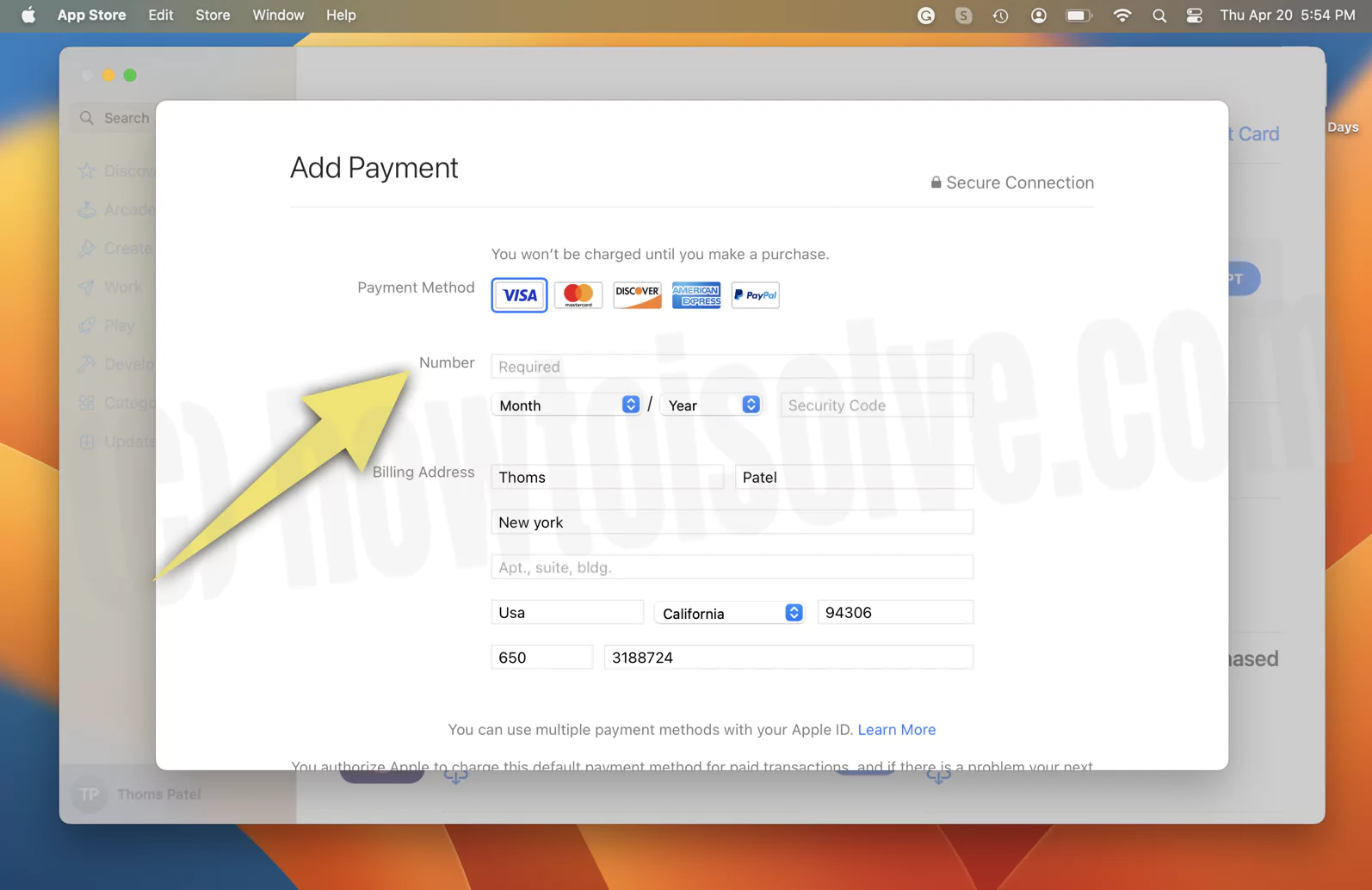 введите данные карты в Apple ID с Mac
введите данные карты в Apple ID с Mac
- Введите необходимую информацию для выбранного вами способа оплаты.
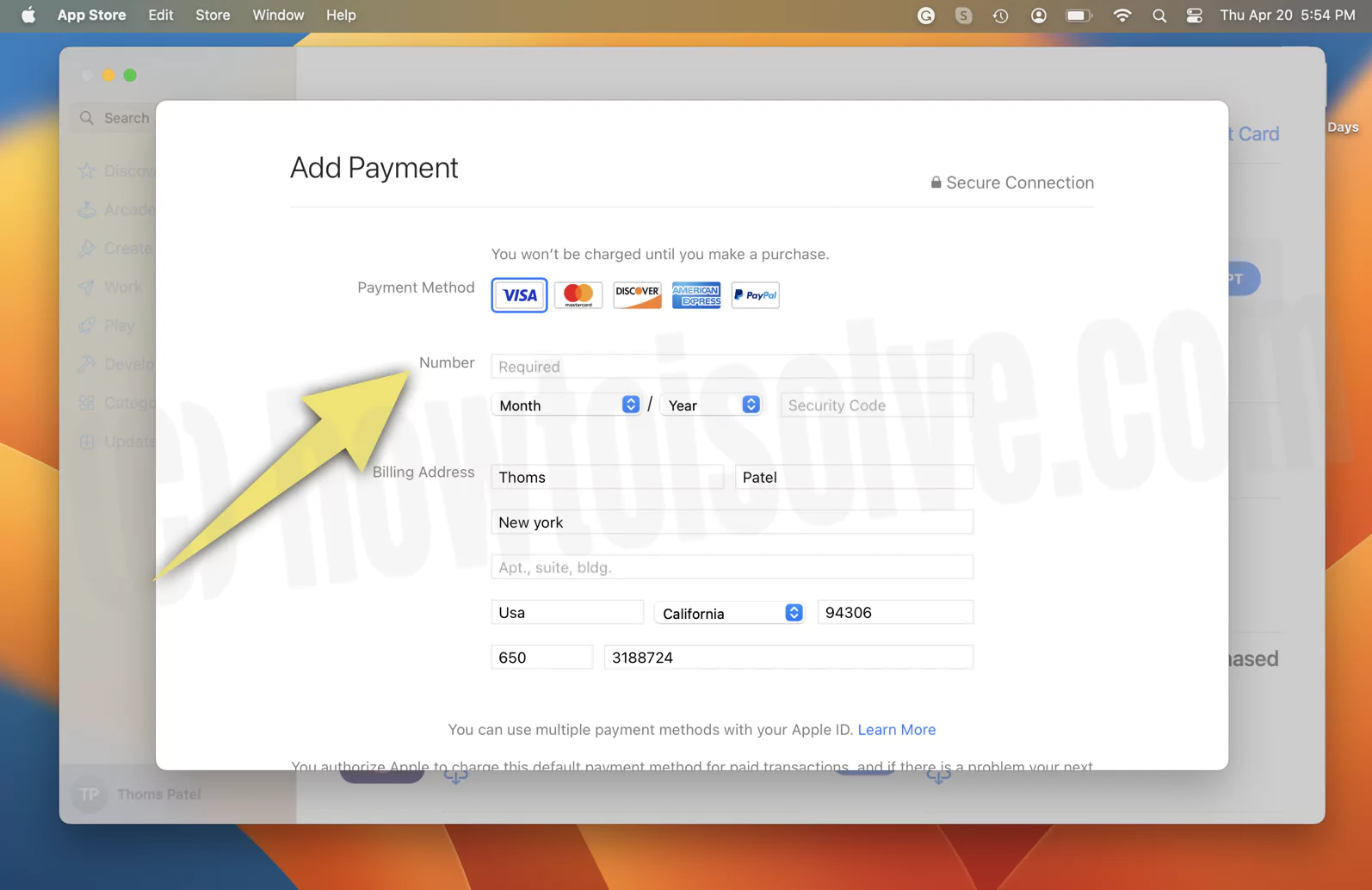

- Нажмите «Готово», чтобы сохранить изменения.
Добавьте способ оплаты в свой Apple ID с помощью веб-браузера,
Чтобы добавить способ оплаты к вашему Apple ID с помощью веб-браузера, вы можете выполнить следующие действия:
- Идти к appleid.apple.com и войдите в систему, используя свой Apple ID и пароль.
- Нажмите «Оплата и доставка» на боковой панели.
- Нажмите «Добавить способ оплаты».
- Выберите тип способа оплаты, который вы хотите добавить (кредитная/дебетовая карта или PayPal).
- Введите необходимую информацию для выбранного вами способа оплаты.
- Нажмите «Сохранить», чтобы сохранить изменения.
Добавив способ оплаты в свой Apple ID, вы сможете использовать его для совершения покупок в App Store, iTunes Store и других сервисах Apple. Если у вас возникнут какие-либо проблемы или вопросы, вы можете обратиться в службу поддержки Apple за помощью.






